Onder aan elk werkblad kun je van het ene naar het andere werkblad gaan via de knoppen:
|
|
|
- Joachim Bosmans
- 8 jaren geleden
- Aantal bezoeken:
Transcriptie
1 Handleiding Deze handleiding bij het loonberekeningsprogramma voor de Cao Goederenvervoer Nederland bestaat uit twee delen: algemene informatie over het programma en een stappenplan, waarbij per stap het loonberekeningsprogramma wordt uitgelegd. Om met het programma te kunnen werken heb je een computer nodig met daarop Office Excel. Je kunt het programma via de website het beste binnenhalen met de browser Google Chrome (gratis te downloaden). Let op: Wanneer je het loonberekeningsprogramma opent, dien je eerst boven in het scherm Inhoud inschakelen aan te klikken en dit geldt soms ook nog voor Bewerken inschakelen. Dit moet je doen om goed met het programma te kunnen werken. Zie hieronder hoe dit eruitziet: Algemene informatie In deze handleiding gaan we ervan uit dat je de Toelichting hebt gelezen. De theoretische uitleg van de begrippen die worden genoemd in deze handleiding, wordt uitgelegd in de Toelichting. Het programma is gemaakt in Excel en bestaat uit het werkblad weekberekening, het werkblad verblijfskosten en het werkblad totaalberekening. De drie werkbladen zijn met elkaar verbonden en vormen samen het loonprogramma. Onder aan elk werkblad kun je van het ene naar het andere werkblad gaan via de knoppen: Werkblad weekberekening Op het werkblad weekberekening kun je voor maximaal 5 weken per berekening een loonberekening maken. Je kunt hiermee de volgende bruto toeslagen/vergoedingen berekenen: overwerk, toeslag zaterdag- zondaguren, toeslag feestdaguren en je (meer)uren: alle uren boven je overeengekomen garantie-uren per week. Het programma gaat er standaard van uit dat de ingevoerde garantie-uren per week via je basis-/ garantieloon worden betaald. Daarom neemt de berekening alleen de (meer)uren mee. Daarnaast kun je nog de toeslag voor eendaagse nachtritten op het werkblad weekberekening berekenen. 1
2 Werkblad verblijfskosten Op het werkblad verblijfskosten kun je voor maximaal 5 weken per berekening de netto verblijfskostenvergoeding berekenen. Werkblad totaalberekening Het werkblad totaalberekening bestaat uit een kolom basis(invul) gegevens (bovenin) en daaronder de kolom totaalberekening, waarin de totalen van de berekende bruto bedragen en de netto verblijfskostenvergoeding zichtbaar zijn. In combinatie met de invoer in de kolom basis(invul) gegevens, kun je daar ook je basis-/ garantieloon en ploegentoeslag mee laten berekenen. Je kunt het programma ook alleen gebruiken om even na te gaan of over een bepaalde week het loon goed is betaald (juiste aantal overuren, etc.). Je kunt op het werkblad totaalberekening verder ook de betaalde bedragen van de werkgever invullen om tot een vergelijking te komen. Verder kun je nog eventuele correcties of overige posten vermelden. De werkbladen weekberekening en verblijfskosten zijn op zichzelf ook zelfstandige programma s die je los van elkaar kunt gebruiken. Maar ze werken wel samen met het werkblad totaalberekening waar ook je basis(invul) gegevens worden vermeld. Tekens/symbolen Bij elk vakje (cel) met een rode rand verschijnt een korte toelichting als je met je muis langs het rode driehoekje gaat. Zie daarvoor de 2 grote rode pijlen in de afbeelding hierboven. Bij sommige cellen zit het driehoekje links boven aan de buitenkant. Zie daarvoor de afbeelding met het woord periodeloon, waarbij de rode pijl naar het driehoekje wijst. Lees eerst die korte toelichting, voordat je iets invoert. Je kunt alleen iets invoeren bij de cellen met de volgende grijsblauwe kleur: 2
3 (afbeelding 1) (afbeelding 2) (afbeelding 3) Bij afbeelding 1 verschijnt er bij het invoeren van een cel een uitklapbaar venster waarbij je een keuze moet maken door op het grijze pijltje te klikken (dubbelklikken kan ook). Bij afbeelding 2 en 3 kun je de cel overschrijven. Zorg er wel voor dat je eerst 1 keer met je linker muisknop de cel aanklikt (zo selecteer je de cel). In/uitklappen van weken (Afbeelding op het werkblad weekberekening. Dit geldt ook voor het werkblad verblijfskosten.) Aan de linkerkant zie je bij bovenstaande afbeelding naast de weeknummers een minteken (-) en een plusteken (+) in geel gearceerd. Door op het minteken te klikken kun je een week die bijvoorbeeld niet van toepassing is, inklappen. In dit voorbeeld zijn week 3 en week 5 ingeklapt. Door weer op het plusteken te klikken wordt de week opnieuw uitgeklapt. Bij een 4-wekenloon is de 5 e week meestal niet van belang. Die kun je dan direct inklappen. 3
4 Stappenplan Hieronder wordt per stap de werking van het loonprogramma beschreven. Er worden afbeeldingen getoond die van toepassing zijn op een specifieke stap. Daaronder wordt een toelichting gegeven. Wanneer iets niet meteen wordt uitgelegd, dan wordt dat bij een andere stap toegelicht. Klik in de inhoudsopgave op een stap als je direct naar een bepaald onderwerp wilt springen. Inhoud Stap 1. Invullen basisgegevens... 4 Stap 2. Kiezen van jaar en aanvangsweek... 6 Stap 3. Kiezen van soort dag... 6 Stap 4. Wel/geen recht op toeslag eendaagse nachtritten... 8 Stap 5. Invullen diensturen... 9 Stap 6. Invoeren/berekenen pauze...11 Stap 7. Uitleg Berekening uren per week...13 Stap 8. Verblijfskostenvergoeding berekenen...14 Stap 9. Uitleg totaalberekening (bruto en netto)...15 Stap 1. Invullen (Voorbeeld op werkblad totaalberekening) (Je kunt bovenin je naam en de naam van je werkgever invullen. Je naam verschijnt dan automatisch ook boven de werkbladen weekberekening en verblijfskosten) 4
5 A. Wat je vooraf moet invullen voor het berekenen van weken Om te beginnen moet je eerst bij uren per week invullen wat je overeengekomen uren per week zijn. Bij een fulltimer is dat 40 uur per week. Heb je geen vaste uren per week, dan moet je 0 uur per week invoeren. Het programma rekent nu alle gewerkte uren mee onder de noemer (meer)uren. Zie voor meer uitleg stap 7. Vervolgens kun je bij dagen per week invullen hoeveel dagen per week je bent overeengekomen. Heb je hierover niets afgesproken, dan moet hier 5 dagen per week staan. Bij uren per dag kun je nu zien met hoeveel uren per dag het programma rekent bij afwezigheid met behoud van loon, zoals bijvoorbeeld een vakantiedag. In bovenstaand voorbeeld wordt gerekend met 8 uur per dag (40 uur delen door 5 dagen). Als je bijvoorbeeld een contract hebt van 32 uur per week, dan rekent het programma 6,4 uur voor een vakantiedag (32 uur delen door 5 dagen). Kies nu bij loonschaal de van toepassing zijnde loonschaal en trede. In het voorbeeld hierboven is dat loonschaal D trede 5. Het uurloon van 13,20 euro wordt vervolgens getoond. Je zou nu in principe al met stap 2 kunnen beginnen, omdat het programma nu alle relevante informatie heeft om de weekberekening(en) te kunnen maken. B. Het basis-/garantieloon mee berekenen? Vul bij basis-/garantieloon JA in. Geef bij betalingsperiode aan of je per week, maand of periode betaald wordt. In dit voorbeeld wordt het periodeloon van loonschaal D trede 5 getoond en ook weergegeven in de kolom (zie verderop). C. Ploegentoeslag Als je hier recht op hebt, dan kun je bij de cel ploegentoeslag voor JA kiezen en vervolgens het percentage selecteren dat voor jou van toepassing is. Wanneer het basis-/garantieloon op JA staat, wordt in de kolom weergegeven welk bedrag als ploegentoeslag geldt. D. Totaalberekening over (welke betalingsperiode en welke weken) Heb je ervoor gekozen om het basis-/garantieloon mee te berekenen, vul dan in welke betalingsperiode van toepassing is. Bij berekende weken vul je de weken in die je hebt berekend. In bovenstaand voorbeeld hebben we gekozen voor een berekening over week 1, 2, 3 en 4 van 2015 en het basis-/garantieloon van periode 2 van
6 Stap 2. Kiezen van jaar en aanvangsweek (Voorbeeld op werkblad weekberekening) Door te klikken op het pijltje kun je het jaar en de week selecteren waarmee je wilt beginnen. Het programma zal dan automatisch 5 achtereenvolgende weken tonen waarmee je kunt rekenen. Het is aan jou om te bepalen welke weken je wilt gebruiken/invullen. Stap 3. Kiezen van soort dag (Voorbeeld op werkblad weekberekening) Nu kun je de weken gaan invullen. Als eerste moet je een keuze maken uit het soort dag. Bij het lezen van de Toelichting zal duidelijk worden in welk geval je welke keuze dient in te voeren en welk gevolg dat heeft op de uitkomsten van een weekberekening. Voor een normale gewerkte dag kies je voor GD (gewerkte dag). 6
7 Extra uitleg keuzes soort dag: (lees eerst de Toelichting!) (We gaan hier uit van een fulltimer: daarvoor wordt gerekend met 8 uur voor een vrije dag met behoud van loon) W = wachtdag Voor de 1 e ziektedag mag de werkgever een wachtdag inhouden. Dit betekent feitelijk dat het programma voor zo n dag geen uren meetelt. Ook als je ziek naar huis bent gegaan, kies je bij soort dag voor wachtdag en voer je de uren in die je hebt gewerkt. Het programma berekent dan zelf hoeveel uren per week er moet worden doorbetaald (zijn gegarandeerd). OV = onbetaald verlof Hiervoor geldt bijna hetzelfde als voor een wachtdag (zie daarvoor ook de Toelichting). Je kunt alleen geen uren invoeren waarmee wordt gerekend: het programma kan alleen met een hele onbetaalde verlofdag rekenen. Dit gebeurt automatisch wanneer je bij soort dag kiest voor onbetaald verlof. Z = ziektedag I TVT = tijd-voor-tijd uren I ATV= arbeidstijdverkorting I V = vakantiedag I BV = bijzonder verlof I F = Feestdag niet gewerkt (wanneer je normaal gesproken zou werken). voor deze dagen telt het programma 8 uur mee (dit kun je aanpassen bij correcties diensturen, zie daarvoor stap 5) Het programma kan op dezelfde dag niet rekenen met zowel diensturen als verlofuren. Als je op dezelfde dag toch diensturen invult, zal het programma daar niet mee rekenen. FT = Feestdag gewerkt met toeslag* (lees eerst stap 5 en 6 over het invullen van je diensturen) Het programma berekent minimaal 8 uur voor het werken op een feestdag. Daarnaast wordt voor de gewerkte uren op een feestdag nog een toeslag van 100% berekend. Deze uren vind je terug in de kolom berekening uren per week onder de noemer feest 100% op het werkblad weekberekening. FV = Feestdag gewerkt met vervangende vrije dag Als je kiest voor een vrije dag, dan rekent het programma alleen met de gewerkte uren. Je hebt dan geen recht op een aanvulling tot 8 uur. Daarnaast heb je wel nog recht op een vervangende vrije dag. FW = Feestdag gewerkt in weekend ( zaterdag/zondag)* Voor de diensturen op een feestdag in het weekend wordt 100% toeslag toegekend. Deze uren vind je terug in de kolom berekening uren per week onder de noemer feest 100% op het werkblad weekberekening. * Een dienst die eindigt op een feestdag: Als een dienst niet op een op een feestdag begint, maar wel op een feestdag eindigt, vul je voor de eerste dag bij soort dag GD in en moet je bij de volgende dag de keuze FT of FW bij soort dag invullen. Voor de keuze FV geldt dit niet, omdat er dan geen toeslag en/of aanvulling van toepassing is. Zie hieronder de volgende twee voorbeelden: 7
8 Voorbeeld 1: keuze FT Je werkt van maandag 20:00 tot dinsdag 6:00 uur. Feestdag op dinsdag. Voorbeeld 2: keuze FW Je werkt van vrijdag 20:00 uur tot zaterdag 6:00 uur. Feestdag op zaterdag. Uitwerking voorbeeld 1 en 2 (dient op deze wijze te worden ingevoerd): Stap 4. Wel/geen recht op toeslag eendaagse ritten (Voorbeeld op werkblad weekberekening) Bij de kolom eendaagse rit selecteer je JA als er sprake is van een eendaagse rit. Zie voor de definitie de Toelichting. Wanneer je JA hebt geselecteerd, worden in de kolom toeslag eendaagse ritten alle uren tussen 19:00 uur en 6:00 uur meegeteld die in aanmerking komen voor de toeslag. In dit voorbeeld is dat 10 uur. Bij het werkblad totaalberekening onder de kolom bruto berekening wordt het bedrag van de toeslag weergegeven van het totaal aantal uren van alle berekende weken. Let er wel op dat de genoten pauze tussen 19:00 uur en 6:00 uur niet meetelt. Het programma houdt hier geen rekening mee. Bij het werkblad totaalberekening helemaal onderaan bij correcties of overige posten (zie ook pagina 16) kun je de eventueel te veel berekende toeslag corrigeren. 8
9 Stap 5. Invullen diensturen (voorbeeld op werkblad weekberekening/zonder pauze) Voor het invullen van de diensturen moet je een dubbele punt (:) tussen de cijfers plaatsen. De begintijd en eindtijd van een dienst voer je altijd in op de dag dat de dienst aanvangt. Ook als een dienst nog voortduurt na middernacht (0:00). Bij doordeweekse diensten tot vrijdagnacht wordt het totaal van de diensturen weggeschreven bij de dag waarop de dienst aanvangt. Bij een dienst van vrijdag op zaterdag, zaterdag op zondag of zondag op maandag worden de uren door het programma automatisch verdeeld over beide dagen. Uitzondering punt hierboven: Als je in de 1 e geselecteerde week al op zondag bent begonnen (week begint op maandag), dan moet je de dienst zelf over twee dagen verdelen: Werk je bijvoorbeeld in een week van zondag 4 januari tot maandag 5 januari van 20:00 uur tot 0:600 uur, dan noteer je bij zondag : van 20:00-0:00 uur en bij maandag: van 0:00 uur tot 6:00 uur. Zie stap 6 hoe je dan de pauze kunt verdelen. Dit geldt ook als je in de laatste geselecteerde week van zondag op maandag hebt gewerkt. Bij de subkolom correcties onder diensturen heb je de mogelijkheid om een correctie (+/-) op de diensturen te maken. Voor een correctie omlaag zet je een minteken direct voor het aantal uren. Een correctie kan verschillende redenen hebben. Je moet het in elk geval zelf motiveren. Deze mogelijkheid hebben we met name ingebouwd voor het kunnen invoeren van losse verlofuren: het programma rekent bij een fulltimer automatisch 8 diensturen voor een doorbetaalde verlofdag (zie het voorbeeld hierboven op woensdag 7 januari). Als je bijvoorbeeld maar 4 verlofuren hebt opgenomen, kun je bij de correcties -4,00 invoeren. Het programma rekent dan 4 uur bij de diensturen (8 uur minus 4 uur). Zie hiervoor het bovenstaande voorbeeld op donderdag 8 januari. Je kunt in dit programma op 1 dag maar 1 dienst noteren: wanneer je bijvoorbeeld van maandag 1:00 uur tot 10:00 uur werkt, kan er op die dag geen nieuwe dienst meer worden ingevoerd die bijvoorbeeld weer om 20:00 aanvangt. We werken eraan om dit in een volgende versie wel mogelijk te maken. 9
10 Voorbeeld doordeweekse diensten Bij de dienst van maandag 20:00 uur tot dinsdag 6:00 uur registreert het programma 10 diensturen bij de maandag (zie hierboven). In dit voorbeeld vangt er op dinsdag weer een dienst aan op 17:00 uur. Deze dienst moet worden ingevoerd bij de dinsdag. Weekenddiensten (automatische splitsing diensturen in verband met toeslagen) Indien je zoals in bovenstaand voorbeeld van vrijdag op zaterdag van 20:00 tot 6:00 uur werkt, dan worden alle diensturen vanaf 0:00 uur automatisch als diensturen bij de zaterdag weggeschreven. In dit voorbeeld wordt er 6 uur weggeschreven bij de zaterdag. Dit heeft te maken met de toeslagen die gelden voor werken op zaterdag en zondag: Het programma werkt op dezelfde manier met diensten van zaterdag op zondag en van zondag op maandag. Zie daarvoor het onderstaande voorbeeld: Extra voorbeeld stap 5 In dit voorbeeld (zonder pauze) werk je van vrijdag tot en met maandagochtend steeds van 20:00 tot 6:00 uur. Dat is 10 uur per dienst. Het programma berekent het als volgt: Vrijdag op zaterdag: 4 diensturen bij vrijdag/6 uur bij zaterdag Zaterdag op zondag: 4 diensturen bij zaterdag/6 uur bij zondag Zondag op maandag: 4 diensturen bij zondag/6 uur bij maandag Bij de diensturen worden alle gewerkte uren van de zaterdag, zondag en maandag bij elkaar opgeteld: vrijdag 4 uur, zaterdag 10 uur, zondag 10 uur en maandag 6 uur. 10
11 Stap 6. Invoeren/berekenen pauze (voorbeeld op werkblad weekberekening) Ja Pauze genoten cao berekend 0:00 0:00 0:00 Allereerst hieronder een uitleg van de drie subkolommen bij de kolom Pauze: Genoten pauze In de kolom genoten pauze moet de werkelijk genoten pauze ingevoerd worden. Cao pauze Ja/nee De cao pauze (pauze staffel) staat standaard op JA: Dit betekent dat de cao pauze dan automatisch wordt toegepast. Je kunt de cao pauze ook uitzetten door NEE te selecteren. Nog even voor de duidelijkheid: de cel (keuze ja/nee) staat weliswaar boven de kolom genoten pauze, maar geldt alleen voor de cao pauze. Pauze berekend (waarmee wordt gerekend) Wanneer de cao pauze op JA staat, wordt de genoten pauze of cao pauze die het hoogst is, bij de berekende pauze weergegeven. Staat de cao pauze op NEE, dan wordt alleen met de genoten pauze gerekend. Let op! De cao pauze wordt door het programma automatisch weggeschreven bij de diensturen van de dag waarop de dienst begint. Op diensten die op doordeweekse dagen vallen, heeft dit geen invloed. Voor diensten van vrijdag op zaterdag, zaterdag op zondag of zondag op maandag is het wel van belang dat de pauze op de betreffende dag wordt weggeschreven. Dit in verband met de toeslagen die gelden voor het werken op zaterdag of zondag. Het is daarom mogelijk om de kolom met de berekende pauze te overschrijven, zodat je de cao pauze naar juistheid kunt verdelen over 2 dagen. Als je de berekende pauze voor de eerste keer overschrijft, dan is de enige uitkomst in die cel wat je daar zelf invoert: normaal wordt in de betreffende cel de uitkomst getoond van de hoogste pauze (cao pauze of genoten pauze). 11
12 Voorbeeld cao pauze/berekende pauze (dienst van vrijdag 20:00 uur tot zaterdag 6:00 uur) In dit voorbeeld staat de cao pauze op JA. De totale duur van de dienst is 10 uur. Voor zo n dienst geldt een cao pauze van 1 uur. De dienst is over 2 dagen. Het programma kan de cao pauze alleen op 1 dag weggeschrijven. In dit voorbeeld is dat op de vrijdag. Het programma rekent nu voor de vrijdag 3 uur (4 uur - 1 uur cao pauze) en voor de zaterdag 6 uur (geen pauze). Als je een andere verdeling van de pauze uren wilt, dan kun je dit alleen doen door dit te veranderen in de cel van de kolom berekende pauze, zoals getoond in de afbeelding hieronder. We gaan er in dit voorbeeld vanuit dat je de pauze van een 1 uur gelijk wilt verdelen over de vrijdag en de zaterdag. In de kolom berekende pauze is daarom op beide dagen 0:30 uur aan pauze ingevoerd (overschreven). Bij de diensturen kun je zien dat er nu 3,5 uur voor de vrijdag en 5,5 uur voor de zaterdag is gerekend. 12
13 Stap 7. Uitleg Berekening uren per week (voorbeeld fulltimer op werkblad weekberekening) Berekening uren per week Basisuren 4 Wachtdag/OV (meer) uren ma-vr overwerk 30% za 50% zo 100% feest 100% In deze kolom kun je zien hoe de te betalen uren en toeslagen per week zijn berekend. Bij de basisuren wordt het aantal overeengekomen uren per week getoond. Het programma gaat ervan uit dat deze basisuren (garantie-uren per week) worden betaald in de betreffende betalingsperiode; ook als je ervoor kiest om het basis-/garantieloon niet mee te laten berekenen.(zie stap 2 voor het mee berekenen van je basis-/garantieloon). Als je 0 uur hebt ingevoerd bij uren per week bij de, staat er ook 0 uur bij de basisuren. De mogelijkheid om zonder garantie-uren per week te kunnen rekenen is bedoeld voor werknemers met een 0-uren contract. Bij wachtdag/ov worden de uren getoond die in verband met een wachtdag of onbetaald verlof in mindering mogen worden gebracht op je basis-/garantieloon. Het programma brengt de uren alleen in mindering als je ervoor hebt gekozen om het basis-/garantieloon mee te laten berekenen. (meer)uren zijn alle uren boven je overeengekomen basisuren per week. Als je 0 uur hebt ingevoerd bij uren per week, dan zijn alle uren (meer)uren. Het programma neemt dan alle uren mee in de berekening en rekent dan niet met het basisloon. Ma-vr: Hier worden de uren van maandag tot en met vrijdag getoond. Overwerk 30%: Hier worden de overuren weggeschreven tegen een toeslag van 30%. Als je 0 uur hebt ingevoerd bij uren per week, dan geldt ook dat je pas recht hebt op een toeslag voor de uren boven de 40 uur van maandag tot en met vrijdag. Voor een oproepkracht in de zin van de cao geldt een andere wijze van berekenen voor overuren: dit kan niet worden berekend met het loonprogramma. Za 50%: Hier worden de zaterdaguren tegen 50% weggeschreven. Zo 100%: Hier worden de zondaguren tegen 100% weggeschreven. Feest 100%: Hier worden de uren weggeschreven die in aanmerking komen voor een toeslag in verband met het werken op een feestdag. 13
14 Stap 8. Verblijfskostenvergoeding berekenen (Voorbeeld op werkblad verblijfskosten) Dit programma is een zelfstandig programma waarmee je de verblijfskostenvergoeding over maximaal 5 weken kunt berekenen. Het totaal van alle berekende weken wordt automatisch in de kolom Netto berekening verblijfskostenvergoeding op het werkblad totaalberekening weergegeven. 1. Selecteer eerst weer het jaar en de weken die je wilt berekenen (zie daarvoor ook stap 2). 2. Maak een keuze bij soort rit (er kunnen drie ritten per dag worden ingevoerd). Zie daarvoor de afbeelding hierna. Let op het volgende bij het invullen van een soort rit: Voor het invullen van de uren van vertrek en aankomst moet je een dubbele punt (:) tussen de cijfers plaatsen. Bijvoorbeeld: vertrek standplaats om 9:50 uur. De begintijd en eindtijd van een rit voer je altijd in op de dag dat de rit aanvangt. Ook als een rit nog voortduurt na middernacht (0:00). De verblijfkostenvergoeding voor een rit die een week overschrijdt (bijvoorbeeld een dienst van zondag 20:00 uur tot maandag 6:00 uur) wordt toegekend aan de dag waarop de rit aanvangt. Voorbeeld (zie hierboven) invoeren van 3 ritten op 1 dag: Rit 1: LM (laatste dag meerdaagse rit): Aankomst 2:00 uur Rit 2: ER (eendaagse rit): Vertrek 11:00 uur / aankomst 19:00 uur Rit 3: ER (eendaagse rit): Vertrek 22:00 uur / aankomst 6:00 uur. 14
15 Begin- en eindtijden van ingevoerde diensten automatisch koppelen aan de vertrek- en aankomsttijden (Handig als je vertrek- en aankomsttijden overeenkomen met de begin- en eindtijden van een dienst) Wanneer je de begin- en eindtijden die je op het werkblad weekberekening invoert automatisch wilt koppelen aan de vertrek- en aankomsttijden op het werkblad verblijfskosten, dan moet je klikken op de cel met het woord. Zie hiervoor ook de afbeelding hierboven. De tijden verschijnen dan onder de kolom vertrek (V) en aankomst (A) standplaats bij soort rit 1. Je moet dan nog wel een keuze maken bij soort rit 1 en je kan de cellen ook overschrijven als je wilt. Als je geen keuze maakt, dan wordt er geen berekening gemaakt. Let erop dat de data van de weekberekening en de verblijfkostenvergoeding berekening overeenkomen: het programma neemt automatisch de geselecteerde weken over zonder naar de data te kijken. Stap 9. Uitleg totaalberekening (bruto en netto) (Voor beeld op werkblad totaalberekening) Hier worden de totalen van de bruto berekende weken (werkblad weekberekening) en de netto berekening van de verblijfskostenvergoeding (werkblad verblijfskosten) weergegeven in de kolommen en. Daarnaast kun je in de kolom werkgever invoeren wat de werkgever heeft betaald. Bij overwerk 15
16 30%, zaterdag 50% en zondaguren 100% kun je het totaal door de werkgever betaalde bruto bedrag voor overuren, zaterdaguren en zondaguren invoeren. In de kolom verschil wordt getoond of je nog loon tegoed hebt of dat je wellicht teveel loon hebt ontvangen. Let op! Het basisloon, eventueel ingevoerde ploegentoeslag of van toepassing zijnde wachtdag/ovuren worden pas meegerekend bij de bruto berekening als je het basis-/garantieloon laat mee berekenen bij de basis(invul)gegevens. Werkgever Let op de bovenstaande opmerking bij het invullen van de kolom werkgever: voer geen tijdsnotatie in (bijvoorbeeld 10:00 uur). Het programma maakt hier dan een niet kloppend bedrag van. Dit geldt ook voor de kolom werkgever bij de netto berekening verblijfskostenvergoeding. Te ontvangen loon / Te betalen loon (bruto) Correcties/overige posten (bruto) Te ontvangen verblijfskosten / Te betalen verblijfskosten (netto) Correcties/overige posten (netto) Bij Te ontvangen loon/te betalen loon (bruto) wordt het bruto totaalbedrag weergegeven dat is berekend en eventueel gecorrigeerd is met de door de werkgever betaalde bedragen. Bij Te ontvangen verblijfskosten/te betalen verblijfskosten (netto) wordt het totaal van de netto verblijfskostenvergoeding weergegeven dat is berekend en eventueel gecorrigeerd is met de door de werkgever betaalde bedragen. Bij correcties/overige posten kun je zowel extra netto - of bruto posten als correcties vermelden. 16
Wanneer je het loonberekeningsprogramma opent, dien je eerst inhoud inschakelen aan te klikken:
 Handleiding Deze handleiding bij het loonberekeningsprogramma bestaat uit twee delen: algemene informatie over het programma en een stappenplan, waarbij per stap het loonberekeningsprogramma wordt uitgelegd.
Handleiding Deze handleiding bij het loonberekeningsprogramma bestaat uit twee delen: algemene informatie over het programma en een stappenplan, waarbij per stap het loonberekeningsprogramma wordt uitgelegd.
Toelichting. Inhoud. Relevante cao-artikelen : 3, 8, 10,12, 16, 25, 26, 27, 29, 32, 33, 36, 37, 40 en 64
 Toelichting In deze toelichting wordt aan de hand van voorbeelden uitleg gegeven over de loonberekening volgens de Cao Beroepsgoederenvervoer over de Weg en de Verhuur van Mobiele Kranen. Het gaat om de
Toelichting In deze toelichting wordt aan de hand van voorbeelden uitleg gegeven over de loonberekening volgens de Cao Beroepsgoederenvervoer over de Weg en de Verhuur van Mobiele Kranen. Het gaat om de
Pro Totaal 4 weken en Pro Totaal maand, uitleg aflevering 2.
 Pro Totaal 4 weken en Pro Totaal maand, uitleg aflevering 2. Welkom bij onze uitleg van de calculator Pro Totaal 4 weken en Pro Totaal maand. Deze aflevering gaat over de tabbladen periodes en maanden,
Pro Totaal 4 weken en Pro Totaal maand, uitleg aflevering 2. Welkom bij onze uitleg van de calculator Pro Totaal 4 weken en Pro Totaal maand. Deze aflevering gaat over de tabbladen periodes en maanden,
Verzuim en verlof via Agenda
 Verzuim en verlof via Agenda Inhoud Agenda in het kort...1 Waar staat de optie Agenda?...2 Verzuim en verlof vastleggen in Agenda...2 Klik op Stand voor meer info...4 Agenda kent het werkschema...4 Saldomutaties
Verzuim en verlof via Agenda Inhoud Agenda in het kort...1 Waar staat de optie Agenda?...2 Verzuim en verlof vastleggen in Agenda...2 Klik op Stand voor meer info...4 Agenda kent het werkschema...4 Saldomutaties
Brutolonen (ex- KNV) per januari 2018 Brutolonen (TLN) per januari 2018
 Brutolonen (ex- KNV) per januari 2018 Brutolonen (TLN) per januari 2018 Loonschaal Per 4 Per maand Uurloon Loonschaal Per 4 Per Uurloon en trede weken en trede weken maand D 4 2210,48 2402,79 13,82 D 4
Brutolonen (ex- KNV) per januari 2018 Brutolonen (TLN) per januari 2018 Loonschaal Per 4 Per maand Uurloon Loonschaal Per 4 Per Uurloon en trede weken en trede weken maand D 4 2210,48 2402,79 13,82 D 4
Pro Totaal 4 weken en Pro Totaal maand, vakantie en vrije dagen.
 Pro Totaal 4 weken en Pro Totaal maand, vakantie en vrije dagen. Welkom bij onze uitleg van de calculator Pro Totaal 4 weken en Pro Totaal maand. Deze uitleg gaat over vakantie en andere vrije dagen. Aangegeven
Pro Totaal 4 weken en Pro Totaal maand, vakantie en vrije dagen. Welkom bij onze uitleg van de calculator Pro Totaal 4 weken en Pro Totaal maand. Deze uitleg gaat over vakantie en andere vrije dagen. Aangegeven
HANDLEIDING BEREKENING 48-URIGE WERKWEEK
 HANDLEIDING BEREKENING 48-URIGE WERKWEEK 2010 Policy Research Corporation, namens de sociale partners inhet beroepsgoederenvervoer over de weg en de logistiek (CNV, FNV, TLN en VVT) Meer informatie over
HANDLEIDING BEREKENING 48-URIGE WERKWEEK 2010 Policy Research Corporation, namens de sociale partners inhet beroepsgoederenvervoer over de weg en de logistiek (CNV, FNV, TLN en VVT) Meer informatie over
Handleiding Toepassen uitruilregeling (ET-regeling)
 Handleiding Toepassen uitruilregeling (ET-regeling) Versie: 2.2 Versiedatum: 19-06-2018 Introductie In UBplus is het mogelijk om de extraterritoriale kosten regeling (ET-regeling) toe te passen. De ET-regeling
Handleiding Toepassen uitruilregeling (ET-regeling) Versie: 2.2 Versiedatum: 19-06-2018 Introductie In UBplus is het mogelijk om de extraterritoriale kosten regeling (ET-regeling) toe te passen. De ET-regeling
Handleiding Toepassen uitruilregeling (ET-regeling)
 Handleiding Toepassen uitruilregeling (ET-regeling) Versie: 2.1 Versiedatum: 08-09-2017 Introductie In UBplus is het mogelijk om de extraterritoriale kosten regeling (ET-regeling) toe te passen. De ET-regeling
Handleiding Toepassen uitruilregeling (ET-regeling) Versie: 2.1 Versiedatum: 08-09-2017 Introductie In UBplus is het mogelijk om de extraterritoriale kosten regeling (ET-regeling) toe te passen. De ET-regeling
Releasenotes Visma.net Payroll Release 92
 Releasenotes Visma.net Payroll Release 92 Copyright Visma Software B.V. Postbus 747 3800 AS Amersfoort Alle rechten voorbehouden. Verveelvoudiging of openbaarmaking, geheel of gedeeltelijk, is niet toegestaan
Releasenotes Visma.net Payroll Release 92 Copyright Visma Software B.V. Postbus 747 3800 AS Amersfoort Alle rechten voorbehouden. Verveelvoudiging of openbaarmaking, geheel of gedeeltelijk, is niet toegestaan
Handleiding Maandverloningen
 Handleiding Maandverloningen Versie: 1.0 Versiedatum: 18-03-2014 Inleiding Deze handleiding omschrijft de wijze waarop u ipv de standaard weekverloningen om kunt zetten naar een maandverloning obv een
Handleiding Maandverloningen Versie: 1.0 Versiedatum: 18-03-2014 Inleiding Deze handleiding omschrijft de wijze waarop u ipv de standaard weekverloningen om kunt zetten naar een maandverloning obv een
Werkuren oproepkrachten via Agenda
 Inhoud In het kort. Invoeren aanwezigheidsuren oproepkrachten... 1 Verloning oproepkrachten vanuit de Agenda... 1 Invoeren aanwezigheidsuren per dag... 2 Invoeren aanwezigheidsuren per periode. Saldo-mutatie...
Inhoud In het kort. Invoeren aanwezigheidsuren oproepkrachten... 1 Verloning oproepkrachten vanuit de Agenda... 1 Invoeren aanwezigheidsuren per dag... 2 Invoeren aanwezigheidsuren per periode. Saldo-mutatie...
Pro Totaal 4 weken, tabblad Home en Pro Totaal maand, tabblad Admin, uitleg aflevering 1
 Pro Totaal 4 weken, tabblad Home en Pro Totaal maand, tabblad Admin, uitleg aflevering 1 Welkom bij onze uitleg van de calculator Pro Totaal 4 weken. Deze aflevering gaat over het tabblad Home. Dit is
Pro Totaal 4 weken, tabblad Home en Pro Totaal maand, tabblad Admin, uitleg aflevering 1 Welkom bij onze uitleg van de calculator Pro Totaal 4 weken. Deze aflevering gaat over het tabblad Home. Dit is
GOA Leidingtechniek. Weburen. gebruikershandleiding. A. Mahespalsingh / 20151109 - Gebruikershandleiding weburen
 GOA Leidingtechniek Weburen gebruikershandleiding A. Mahespalsingh / 20151109 - Gebruikershandleiding weburen Inhoud 1. Inleiding.... 2 Schematisch... 3 2. Inloggen.... 4 3. Invoeren uren.... 5 3.1 Overuren...
GOA Leidingtechniek Weburen gebruikershandleiding A. Mahespalsingh / 20151109 - Gebruikershandleiding weburen Inhoud 1. Inleiding.... 2 Schematisch... 3 2. Inloggen.... 4 3. Invoeren uren.... 5 3.1 Overuren...
Gebruikershandleiding Sagitta t.b.v. invoer planning werkbegroting 2006
 Gebruikershandleiding Sagitta t.b.v. invoer planning werkbegroting 2006 Nicoline Craste 12-10-2005 versie 1.1 1 OPSTARTEN EN AFSLUITEN 1.1 Opstarten Het tijdplannings- en verantwoordingsprogramma Sagitta
Gebruikershandleiding Sagitta t.b.v. invoer planning werkbegroting 2006 Nicoline Craste 12-10-2005 versie 1.1 1 OPSTARTEN EN AFSLUITEN 1.1 Opstarten Het tijdplannings- en verantwoordingsprogramma Sagitta
Easy Template. Urenregistratie personeel. Gulperberg 63 3453 RW De Meern
 Easy Template Gulperberg 63 3453 RW De Meern Tel: 030-232 1092 Fax: 030-2321013 E-mail: info@easytemplate.nl Website: www.easytemplate.nl ABN-AMRO 55 70 72 441 IBAN: NL75ABNA0557072441 BIC: ABNANL2A KVK
Easy Template Gulperberg 63 3453 RW De Meern Tel: 030-232 1092 Fax: 030-2321013 E-mail: info@easytemplate.nl Website: www.easytemplate.nl ABN-AMRO 55 70 72 441 IBAN: NL75ABNA0557072441 BIC: ABNANL2A KVK
Overuren en toeslaguren Fiscaal verschil
 Overuren en toeslaguren Fiscaal verschil Fiscaal verschil tussen Overuren en toeslaguren. Overuren mogen via de tabel of het bijzonder tarief belast worden. Hier is dus de zogenaamde voordeelregel op van
Overuren en toeslaguren Fiscaal verschil Fiscaal verschil tussen Overuren en toeslaguren. Overuren mogen via de tabel of het bijzonder tarief belast worden. Hier is dus de zogenaamde voordeelregel op van
Handleiding Collectief verlofuren toekennen
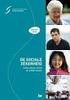 Handleiding Collectief verlofuren toekennen In deze handleiding zal je een beschrijving lezen over de werking van het collectief toekennen van verlofuren. Met de term collectief wordt bedoeld dat je vanuit
Handleiding Collectief verlofuren toekennen In deze handleiding zal je een beschrijving lezen over de werking van het collectief toekennen van verlofuren. Met de term collectief wordt bedoeld dat je vanuit
Excel over transponeren en een tabel. Handleiding van Helpmij.nl. Auteur: CorVerm
 Excel over transponeren en een tabel Handleiding van Helpmij.nl Auteur: CorVerm juli 2016 Excel: over transponeren en een tabel Transponeren Stel dat je een model hebt gemaakt om ziekmeldingen in te noteren.
Excel over transponeren en een tabel Handleiding van Helpmij.nl Auteur: CorVerm juli 2016 Excel: over transponeren en een tabel Transponeren Stel dat je een model hebt gemaakt om ziekmeldingen in te noteren.
Ouderschapsverlof (module verlof): Info van Rijksoverheid:
 Ouderschapsverlof (module verlof): Info van Rijksoverheid: Met ouderschapsverlof werkt u tijdelijk minder om meer tijd te besteden aan een kind tot 8 jaar. Uw recht op ouderschapsverlof bedraagt 26 keer
Ouderschapsverlof (module verlof): Info van Rijksoverheid: Met ouderschapsverlof werkt u tijdelijk minder om meer tijd te besteden aan een kind tot 8 jaar. Uw recht op ouderschapsverlof bedraagt 26 keer
HANDLEIDING MIJN ZOVIE
 HANDLEIDING MIJN ZOVIE Inhoud Welkom bij Zovie... 2 Laptop of telefoon... 2 Snelkoppeling op de telefoon instellen... 2 Inloggen... 3 Wachtwoord opvragen... 3 Hoofdpagina... 5 Tijdschrijven... 5 Aantal
HANDLEIDING MIJN ZOVIE Inhoud Welkom bij Zovie... 2 Laptop of telefoon... 2 Snelkoppeling op de telefoon instellen... 2 Inloggen... 3 Wachtwoord opvragen... 3 Hoofdpagina... 5 Tijdschrijven... 5 Aantal
Handleiding voor leerling-werknemers
 Handleiding voor leerling-werknemers Uren declareren (online) Versie 1.3 15-1-2016 In deze handleiding lees je meer over: Eerste keer inloggen pag. 4 Persoonlijke pagina pag. 5 Uren declareren pag. 6 9
Handleiding voor leerling-werknemers Uren declareren (online) Versie 1.3 15-1-2016 In deze handleiding lees je meer over: Eerste keer inloggen pag. 4 Persoonlijke pagina pag. 5 Uren declareren pag. 6 9
Leerlingen handleiding Intranet /Insite(urenregistratie):
 Leerlingen handleiding Intranet /Insite(urenregistratie): Ga naar de website www.metalent.nl en klik op Intranet. Log in met de eerder door jezelf aangemaakte gebruikersnaam en het wachtwoord Je krijgt
Leerlingen handleiding Intranet /Insite(urenregistratie): Ga naar de website www.metalent.nl en klik op Intranet. Log in met de eerder door jezelf aangemaakte gebruikersnaam en het wachtwoord Je krijgt
VOORSTELLEN TLN VOOR EEN NIEUWE CAO VOOR DE SECTOR BEROEPSGOEDERENVERVOER OVER DE WEG EN DE VERHUUR VAN MOBIELE KRANEN
 * VOORSTELLEN TLN VOOR EEN NIEUWE CAO VOOR DE SECTOR BEROEPSGOEDERENVERVOER OVER DE WEG EN DE VERHUUR VAN MOBIELE KRANEN 1. Looptijd cao TLN stelt voor een cao te sluiten met een looptijd van 1 januari
* VOORSTELLEN TLN VOOR EEN NIEUWE CAO VOOR DE SECTOR BEROEPSGOEDERENVERVOER OVER DE WEG EN DE VERHUUR VAN MOBIELE KRANEN 1. Looptijd cao TLN stelt voor een cao te sluiten met een looptijd van 1 januari
Nieuw in het roosterpakket, versie september 2013. Inhoudsopgave
 Nieuw in het roosterpakket, versie september 2013 Deze handleiding beschrijft de wijzigingen van najaar 2012 (diverse handige kopieerfuncties en semiautomatisch vullen van de OTT-Excel-vakantiekaart) en
Nieuw in het roosterpakket, versie september 2013 Deze handleiding beschrijft de wijzigingen van najaar 2012 (diverse handige kopieerfuncties en semiautomatisch vullen van de OTT-Excel-vakantiekaart) en
HANDLEIDING ANALYSE FINANCIELE EFFECTEN ROOSTERVORMEN
 HANDLEIDING ANALYSE FINANCIELE EFFECTEN ROOSTERVORMEN 2010 Policy Research Corporation, namens de sociale partners inhet beroepsgoederenvervoer over de weg en de logistiek (TLN, KNV, VVT, FNV en CNV) Meer
HANDLEIDING ANALYSE FINANCIELE EFFECTEN ROOSTERVORMEN 2010 Policy Research Corporation, namens de sociale partners inhet beroepsgoederenvervoer over de weg en de logistiek (TLN, KNV, VVT, FNV en CNV) Meer
Uitzend Software Diensten BV. UBplusOnline. Handleiding digitale werkbriefjes voor werknemers
 Uitzend Software Diensten BV UBplusOnline Handleiding digitale werkbriefjes voor werknemers Versie 2.10 augustus 2013 Inhoudsopgave H1. Welkom bij UBplusOnline 1.1 Wat is UBplusOnline 2 1.2 Contactgegevens
Uitzend Software Diensten BV UBplusOnline Handleiding digitale werkbriefjes voor werknemers Versie 2.10 augustus 2013 Inhoudsopgave H1. Welkom bij UBplusOnline 1.1 Wat is UBplusOnline 2 1.2 Contactgegevens
Reserveringen in Uitzendbedrijven ABU en NBBU I en II
 Reserveringen in Uitzendbedrijven ABU en NBBU I en II Inhoud In het kort...1 Standaard reserveringspercentages (jaar 2014)...1 Reserveringen in de loonberekeningen...2 Reserveringen in de journaalpost...4
Reserveringen in Uitzendbedrijven ABU en NBBU I en II Inhoud In het kort...1 Standaard reserveringspercentages (jaar 2014)...1 Reserveringen in de loonberekeningen...2 Reserveringen in de journaalpost...4
Excel: maak een tabel
 Excel: maak een tabel Excel is een handig programma als je gegevens wilt ordenen en sorteren of wanneer je met cijfers werkt. In deze studiekaart leer je hoe je een tabel kunt maken in Excel. Er zijn nog
Excel: maak een tabel Excel is een handig programma als je gegevens wilt ordenen en sorteren of wanneer je met cijfers werkt. In deze studiekaart leer je hoe je een tabel kunt maken in Excel. Er zijn nog
In onderstaande tabel is de jaarlijkse arbeidsduur van een reeks jaren weergegeven:
 BIJLAGE IX VORMGEVING 36-URIGE WERKWEEK 1 Inleiding: In artikel 8 is de arbeidstijd gedefinieerd. Per week werkt een werknemer met een fulltime contract gemiddeld 36 uur. Er zijn diverse mogelijkheden
BIJLAGE IX VORMGEVING 36-URIGE WERKWEEK 1 Inleiding: In artikel 8 is de arbeidstijd gedefinieerd. Per week werkt een werknemer met een fulltime contract gemiddeld 36 uur. Er zijn diverse mogelijkheden
1. Inloggen op de Virtuele Vestiging... 3. 2. Declaraties... 4. 3. Facturen... 5. 5. Declaratiematrix... 5. 6. DeclaratieGoedkeuren...
 Inhoudsopgave Inleiding...2 1. Inloggen op de Virtuele Vestiging... 3 2. Declaraties... 4 3. Facturen... 5 4. Loonafrekeningen...5 5. Declaratiematrix... 5 6. DeclaratieGoedkeuren... 7 7. DeclaratieStappen...
Inhoudsopgave Inleiding...2 1. Inloggen op de Virtuele Vestiging... 3 2. Declaraties... 4 3. Facturen... 5 4. Loonafrekeningen...5 5. Declaratiematrix... 5 6. DeclaratieGoedkeuren... 7 7. DeclaratieStappen...
Verlonen, nieuwe opzet
 Verlonen, nieuwe opzet Nieuwe opzet verlonen. In het kort... 1 Berekening per werknemer en serieberekeningen nu één... 1 Alle looncomponenten in één scherm... 2 Loon regelt de correcte afhandeling... 2
Verlonen, nieuwe opzet Nieuwe opzet verlonen. In het kort... 1 Berekening per werknemer en serieberekeningen nu één... 1 Alle looncomponenten in één scherm... 2 Loon regelt de correcte afhandeling... 2
Hieronder volgt een korte beschrijving van de werking van de website van horecalonen en de loonstrookgigant. Hierna genoemd de loonstrookgigant.
 HANDLEIDING Hieronder volgt een korte beschrijving van de werking van de website van horecalonen en de loonstrookgigant. Hierna genoemd de loonstrookgigant. Algemene zaken: Met de TAB toets gaat u een
HANDLEIDING Hieronder volgt een korte beschrijving van de werking van de website van horecalonen en de loonstrookgigant. Hierna genoemd de loonstrookgigant. Algemene zaken: Met de TAB toets gaat u een
HANDLEIDING ANALYSE FINANCIËLE EFFECTEN ROOSTERVORMEN
 HANDLEIDING ANALYSE FINANCIËLE EFFECTEN ROOSTERVORMEN 2010 Policy Research Corporation, namens de sociale partners inhet beroepsgoederenvervoer over de weg en de logistiek (CNV, FNV, TLN en VVT) Meer informatie
HANDLEIDING ANALYSE FINANCIËLE EFFECTEN ROOSTERVORMEN 2010 Policy Research Corporation, namens de sociale partners inhet beroepsgoederenvervoer over de weg en de logistiek (CNV, FNV, TLN en VVT) Meer informatie
1. Cellen en formules
 13 1. Cellen en formules Microsoft Excel is een rekenprogramma, ook wel spreadsheetprogramma genoemd. Met het woord spread wordt in het Engels tekst over meer kolommen bedoeld en de term sheet betekent
13 1. Cellen en formules Microsoft Excel is een rekenprogramma, ook wel spreadsheetprogramma genoemd. Met het woord spread wordt in het Engels tekst over meer kolommen bedoeld en de term sheet betekent
Reserveringen in Uitzendbedrijven 1 en 2
 Reserveringen in Uitzendbedrijven 1 en 2 Inhoud In het kort... 1 Standaard reserveringspercentages (jaar 2012)... 1 Reserveringen in de loonberekeningen... 3 Reserveringen in de journaalpost... 6 Uitbetaling
Reserveringen in Uitzendbedrijven 1 en 2 Inhoud In het kort... 1 Standaard reserveringspercentages (jaar 2012)... 1 Reserveringen in de loonberekeningen... 3 Reserveringen in de journaalpost... 6 Uitbetaling
Roosterinformatie in Mijn Rooster
 Roosterinformatie in Mijn Rooster Inhoudsopgave 1. Inleiding... 2 a. Mijn Rooster... 2 b. Home... 2 c. Uitloggen... 2 d. Persoonlijk... 3 e. Wijzig contract... 3 2. Rooster... 4 a. Weekrooster... 5 b.
Roosterinformatie in Mijn Rooster Inhoudsopgave 1. Inleiding... 2 a. Mijn Rooster... 2 b. Home... 2 c. Uitloggen... 2 d. Persoonlijk... 3 e. Wijzig contract... 3 2. Rooster... 4 a. Weekrooster... 5 b.
Inhoudsopgave. Kunnen we je ergens mee helpen? Inhoudsopgave 2 Voorwoord 4
 Inhoudsopgave Inhoudsopgave 2 Voorwoord 4 1.0 Starten met loket.nl... 5 1.1 Inloggen in loket.nl 7 1.2 Wijzigen wachtwoord 7 1.3 Pop-up blokkering 8 1.4 Navigeren door loket.nl 9 1.5 Iconen 10 1.6 Signalen,
Inhoudsopgave Inhoudsopgave 2 Voorwoord 4 1.0 Starten met loket.nl... 5 1.1 Inloggen in loket.nl 7 1.2 Wijzigen wachtwoord 7 1.3 Pop-up blokkering 8 1.4 Navigeren door loket.nl 9 1.5 Iconen 10 1.6 Signalen,
Basistechnieken Microsoft Excel in 15 minuten
 Basistechnieken Microsoft Excel in 15 minuten Microsoft Excel is een rekenprogramma. Je kan het echter ook heel goed gebruiken voor het maken van overzichten, grafieken, planningen, lijsten en scenario's.
Basistechnieken Microsoft Excel in 15 minuten Microsoft Excel is een rekenprogramma. Je kan het echter ook heel goed gebruiken voor het maken van overzichten, grafieken, planningen, lijsten en scenario's.
Tips en Trucs voor gebruik website
 Tips en Trucs voor gebruik website De werkgroep communicatie (die de bedenkers van de website zijn) willen heel graag dat iedere doelgroep de website gaat begrijpen en er mee kan omgaan. Daarom zetten
Tips en Trucs voor gebruik website De werkgroep communicatie (die de bedenkers van de website zijn) willen heel graag dat iedere doelgroep de website gaat begrijpen en er mee kan omgaan. Daarom zetten
Je ziet het ontwerpscherm voor je. Ontwerpen is actief en dat zie je aan de linkeronderkant van je scherm net boven de taakbalk.
 Inhoudsopgave frontpage 2003... 2 een thema gebruiken... 4 afbeeldingen op de pagina zetten... 5 knoppen maken... 8 knoppen maken in linkerframe... 10 een tabel maken... 12 opdrachten... 14 een fotopagina
Inhoudsopgave frontpage 2003... 2 een thema gebruiken... 4 afbeeldingen op de pagina zetten... 5 knoppen maken... 8 knoppen maken in linkerframe... 10 een tabel maken... 12 opdrachten... 14 een fotopagina
Handleiding. invoeren werkbriefje
 Handleiding invoeren werkbriefje Waar kun je een werkbriefje invoeren Nadat je bent ingelogd in my.tentoo ga je naar Werkbriefjes en klik je op Invoeren. Je krijgt dan het onderstaande scherm te zien.
Handleiding invoeren werkbriefje Waar kun je een werkbriefje invoeren Nadat je bent ingelogd in my.tentoo ga je naar Werkbriefjes en klik je op Invoeren. Je krijgt dan het onderstaande scherm te zien.
JUS. Jaarurensystematiek. een inhoudelijke toelichting bij de invoering in de gehandicaptenzorg. JaarUrenSystematiek (JUS)
 JUS Jaarurensystematiek een inhoudelijke toelichting bij de invoering in de gehandicaptenzorg JaarUrenSystematiek (JUS) Inleiding In de CAO Gehandicaptenzorg 2007-2008 (CAO) is opgenomen dat per 1 januari
JUS Jaarurensystematiek een inhoudelijke toelichting bij de invoering in de gehandicaptenzorg JaarUrenSystematiek (JUS) Inleiding In de CAO Gehandicaptenzorg 2007-2008 (CAO) is opgenomen dat per 1 januari
Hoe maak ik een verkoop opdracht in Newbase?
 Hoe maak ik een verkoop opdracht in Newbase? Voor meer informatie, kijk op www.newbase.nl Newbase BV, Hardwareweg 16 1033 MX AMSTERDAM Tel.: 020-6 111 444 Juni 2013 versie 1.0 pagina 1 van 15 Inhoudsopgave
Hoe maak ik een verkoop opdracht in Newbase? Voor meer informatie, kijk op www.newbase.nl Newbase BV, Hardwareweg 16 1033 MX AMSTERDAM Tel.: 020-6 111 444 Juni 2013 versie 1.0 pagina 1 van 15 Inhoudsopgave
De gebruikersnaam en het wachtwoord kan je ook vinden op het formulier met wachtwoorden.
 Leerlingen handleiding Intranet /Insite(urenregistratie): Ga naar de website www.metalent.nl en klik op Intranet. Je krijgt nu het volgende scherm te zien: Op het scherm dat verschijnt vul je bij Gebruikersnaam
Leerlingen handleiding Intranet /Insite(urenregistratie): Ga naar de website www.metalent.nl en klik op Intranet. Je krijgt nu het volgende scherm te zien: Op het scherm dat verschijnt vul je bij Gebruikersnaam
Handleiding registratiesysteem Kleuterplein. versie 1.0
 Handleiding registratiesysteem Kleuterplein versie 1.0 september 2012 1 Inhoudhoudsopgave 1. Het belang van registreren Pagina 3 2. Systeeminstellingen Pagina 4 3. De leerdoelenregistratie Pagina 5 4.
Handleiding registratiesysteem Kleuterplein versie 1.0 september 2012 1 Inhoudhoudsopgave 1. Het belang van registreren Pagina 3 2. Systeeminstellingen Pagina 4 3. De leerdoelenregistratie Pagina 5 4.
Handleiding Roostertools -alleen het Roosterprogramma-
 Handleiding Roostertools -alleen het Roosterprogramma- 1 Aan de slag met de tool Roosterprogramma Op welke dagen en welke uren werkt een medewerker? Hoeveel tijd hiervan staat deze medewerker voor de klas
Handleiding Roostertools -alleen het Roosterprogramma- 1 Aan de slag met de tool Roosterprogramma Op welke dagen en welke uren werkt een medewerker? Hoeveel tijd hiervan staat deze medewerker voor de klas
Legal Eagle Agenda handleiding versie 2.8 december 2007
 Legal Eagle Agenda handleiding versie 2.8 december 2007 Algemeen... 2 Afspraken... 6 Synchroniseren... 6 Synchroniseren... 7 Export... 8 Filters... 9 * Er kan niet met Outlook Express gesynchroniseerd
Legal Eagle Agenda handleiding versie 2.8 december 2007 Algemeen... 2 Afspraken... 6 Synchroniseren... 6 Synchroniseren... 7 Export... 8 Filters... 9 * Er kan niet met Outlook Express gesynchroniseerd
Handleiding/werkinstructie personeelsapp
 Handleiding/werkinstructie personeelsapp Voor eindgebruikers Aangepaste versie voor Nummereen September 2018 Inhoud Introductie... 3 Inloggen... 4 Agenda... 6 Verlof aanvragen... 9 Diensten accorderen...
Handleiding/werkinstructie personeelsapp Voor eindgebruikers Aangepaste versie voor Nummereen September 2018 Inhoud Introductie... 3 Inloggen... 4 Agenda... 6 Verlof aanvragen... 9 Diensten accorderen...
Handleiding planner. Handleiding RoosterPlaats pagina 1
 Handleiding planner Handleiding RoosterPlaats pagina 1 In dit document wordt uiteengezet hoe u aan de hand van onderstaande 5 stappen een rooster kan maken. Voordat u kunt beginnen met het creëren van
Handleiding planner Handleiding RoosterPlaats pagina 1 In dit document wordt uiteengezet hoe u aan de hand van onderstaande 5 stappen een rooster kan maken. Voordat u kunt beginnen met het creëren van
Dit is de handleiding voor bardiensten, zaaldiensten en klokdiensten bij Groen Geel
 Handleiding Intus Planning voor vrijwilligers Deel 1 Algemene uitleg over Intus Planning Dit is de handleiding voor bardiensten, zaaldiensten en klokdiensten bij Groen Geel Groen Geel heeft een overeenkomst
Handleiding Intus Planning voor vrijwilligers Deel 1 Algemene uitleg over Intus Planning Dit is de handleiding voor bardiensten, zaaldiensten en klokdiensten bij Groen Geel Groen Geel heeft een overeenkomst
Handleiding voor het invullen van de jaaragenda
 Handleiding voor het invullen van de jaaragenda Luc Soethout E-mail: googlemaster@adelbertdelft.nl Inleiding Het opstellen van de jaaragenda is elk jaar weer erg veel werk. Eerst moeten alle werkgroepen
Handleiding voor het invullen van de jaaragenda Luc Soethout E-mail: googlemaster@adelbertdelft.nl Inleiding Het opstellen van de jaaragenda is elk jaar weer erg veel werk. Eerst moeten alle werkgroepen
Urenregistratie. Stap 1 Open de website Ga naar:
 Urenregistratie Je uren vul je per 4 weken online in, de aanleverdata vind je in het ontvangen document met de perioden. In dit document wordt uitgelegd hoe je dit dient te doen. Volg het onderstaande
Urenregistratie Je uren vul je per 4 weken online in, de aanleverdata vind je in het ontvangen document met de perioden. In dit document wordt uitgelegd hoe je dit dient te doen. Volg het onderstaande
De gebruikersnaam en het wachtwoord kan je ook vinden op het formulier met wachtwoorden.
 Leerlingen handleiding Intranet /Insite(urenregistratie): Ga naar de website www.metalent.nl en klik op Intranet. Je krijgt nu het volgende scherm te zien: Op het scherm dat verschijnt vul je bij Gebruikersnaam
Leerlingen handleiding Intranet /Insite(urenregistratie): Ga naar de website www.metalent.nl en klik op Intranet. Je krijgt nu het volgende scherm te zien: Op het scherm dat verschijnt vul je bij Gebruikersnaam
Eigen pensioenregeling in Loon
 Eigen pensioenregeling in Loon Inhoud Eigen pensioenregeling. In het kort... 1 Geen pensioenregeling in cao? Eigen pensioenpremie in Loon... 1 Drie mogelijke bases eigen pensioenpremie... 1 Basis eigen
Eigen pensioenregeling in Loon Inhoud Eigen pensioenregeling. In het kort... 1 Geen pensioenregeling in cao? Eigen pensioenpremie in Loon... 1 Drie mogelijke bases eigen pensioenpremie... 1 Basis eigen
Femda PC-applicaties en consultancy B.V. Handleiding. Handleiding Afwezigheidsregistratie 2011 Blz. 1
 Handleiding Handleiding Afwezigheidsregistratie 2011 Blz. 1 Inhoudsopgave 1. Voorwoord 3 2. Installatie van de cd-rom 4 2.1. Systeemeisen 4 2.2. Installatie 4 2.3. Veiligheidskopie 5 3. Importeren gegevens
Handleiding Handleiding Afwezigheidsregistratie 2011 Blz. 1 Inhoudsopgave 1. Voorwoord 3 2. Installatie van de cd-rom 4 2.1. Systeemeisen 4 2.2. Installatie 4 2.3. Veiligheidskopie 5 3. Importeren gegevens
CORRECTEIS CORRECTIES
 CORRECTEIS CORRECTIES Verkorte handleiding Versie: 1.0 Versiedatum: 23-07-2018 Introductie Naast de reguliere taken binnen UBplus, zijn correcties de meest uitgevoerde werkzaamheden binnen het pakket.
CORRECTEIS CORRECTIES Verkorte handleiding Versie: 1.0 Versiedatum: 23-07-2018 Introductie Naast de reguliere taken binnen UBplus, zijn correcties de meest uitgevoerde werkzaamheden binnen het pakket.
Agenda. Hier wordt getoond de persoonlijke agenda.
 De digitale agenda bestaat uit een aantal onderdelen die gezamenlijk de digitale agenda vormen. Het bestaat uit: a. de maandkalender b. de afspraakkaart c. het agendablad met de dagagenda d. het agendablad
De digitale agenda bestaat uit een aantal onderdelen die gezamenlijk de digitale agenda vormen. Het bestaat uit: a. de maandkalender b. de afspraakkaart c. het agendablad met de dagagenda d. het agendablad
Uitzend Software Diensten BV. UBplusOnline. Handleiding digitale werkbriefjes voor werknemers
 Uitzend Software Diensten BV UBplusOnline Handleiding digitale werkbriefjes voor werknemers Versie 2.00 april 2013 Inhoudsopgave H1. Welkom bij UBplusOnline 1.1 Wat is UBplusOnline 2 1.2 Contactgegevens
Uitzend Software Diensten BV UBplusOnline Handleiding digitale werkbriefjes voor werknemers Versie 2.00 april 2013 Inhoudsopgave H1. Welkom bij UBplusOnline 1.1 Wat is UBplusOnline 2 1.2 Contactgegevens
Handleiding. Digitale urenverwerking voor leerbedrijven
 Handleiding Digitale urenverwerking voor leerbedrijven Inhoudsopgave Inloggen op het urenregistratiesysteem blz. 3 Het invullen van de urenverantwoording blz. 8 Het overzicht van de ingevulde urenverantwoordingen
Handleiding Digitale urenverwerking voor leerbedrijven Inhoudsopgave Inloggen op het urenregistratiesysteem blz. 3 Het invullen van de urenverantwoording blz. 8 Het overzicht van de ingevulde urenverantwoordingen
Makkelijk Publiceren
 Met Makkelijk Publiceren is het mogelijk overzichten te maken van bijvoorbeeld de actuele uitgeleende materialen of het aantal uitleningen per leerling. Deze overzichten worden getoond in Microsoft Office
Met Makkelijk Publiceren is het mogelijk overzichten te maken van bijvoorbeeld de actuele uitgeleende materialen of het aantal uitleningen per leerling. Deze overzichten worden getoond in Microsoft Office
Handleiding flexmedewerker. Goedkeuren van elektronisch werkurenbriefje
 Handleiding flexmedewerker Goedkeuren van elektronisch werkurenbriefje Inleiding Je bent via ASA aan het werk bij één van onze opdrachtgevers. Daarbij hoort het wekelijks invullen van je werkurenbriefje.
Handleiding flexmedewerker Goedkeuren van elektronisch werkurenbriefje Inleiding Je bent via ASA aan het werk bij één van onze opdrachtgevers. Daarbij hoort het wekelijks invullen van je werkurenbriefje.
FAQ (veel gestelde vragen) nieuwe website
 FAQ (veel gestelde vragen) nieuwe website De werkgroep communicatie (die de bedenkers van de website zijn) willen heel graag dat iedere doelgroep de website gaat begrijpen en er mee kan omgaan. Daarom
FAQ (veel gestelde vragen) nieuwe website De werkgroep communicatie (die de bedenkers van de website zijn) willen heel graag dat iedere doelgroep de website gaat begrijpen en er mee kan omgaan. Daarom
Gebruikershandleiding BosorNet
 Gebruikershandleiding BosorNet Inhoud Diensten en roosters... 1 Wensen invoeren... 4 Diensten en roosters Je start BosorNet op in een browser (bijvoorbeeld Microsoft Explorer, Opera) met de link die je
Gebruikershandleiding BosorNet Inhoud Diensten en roosters... 1 Wensen invoeren... 4 Diensten en roosters Je start BosorNet op in een browser (bijvoorbeeld Microsoft Explorer, Opera) met de link die je
Meeruren en overuren. Hoe gaat Loon 2017 daarmee om?
 Meeruren en overuren. Hoe gaat Loon 2017 daarmee om? Inhoud Advies: verloon overwerk via 'Incidentele beloning', 'Overwerk'... 1 Meeruren en overuren in Loon 2017. In het kort... 2 Waarom vastlegging en
Meeruren en overuren. Hoe gaat Loon 2017 daarmee om? Inhoud Advies: verloon overwerk via 'Incidentele beloning', 'Overwerk'... 1 Meeruren en overuren in Loon 2017. In het kort... 2 Waarom vastlegging en
Safira CMS Handleiding
 Safira CMS Handleiding Inhoudsopgave 1Mappen en artikelen... 2 1.11.1 Naam wijzigen map/ pagina... 3 1.21.2 Website structuur: nieuwe pagina aanmaken, pagina verwijderen, pagina blokkeren, structuur wijzigen...
Safira CMS Handleiding Inhoudsopgave 1Mappen en artikelen... 2 1.11.1 Naam wijzigen map/ pagina... 3 1.21.2 Website structuur: nieuwe pagina aanmaken, pagina verwijderen, pagina blokkeren, structuur wijzigen...
Een formule is een berekening die jij zelf maakt in Excel. Een formule begint met het isgelijkteken en bevat celverwijzingen.
 Formules Een formule is een berekening die jij zelf maakt in Excel. Een formule begint met het isgelijkteken en bevat celverwijzingen. Figuur 1. Elke formule begint met = Stappen bij het maken van een
Formules Een formule is een berekening die jij zelf maakt in Excel. Een formule begint met het isgelijkteken en bevat celverwijzingen. Figuur 1. Elke formule begint met = Stappen bij het maken van een
HANDLEIDING VERZUIMREGISTRATIE-SYSTEEM CAMAS. Perspectief Groep
 HANDLEIDING VERZUIMREGISTRATIE-SYSTEEM CAMAS Perspectief Groep INHOUDSOPGAVE Inleiding... 3 Aanmelden... 4 Verzuim... 5 Ziekmeldingen... 5 Herstelmeldingen/mutaties verzuimperioden... 9 Veelgestelde vragen...
HANDLEIDING VERZUIMREGISTRATIE-SYSTEEM CAMAS Perspectief Groep INHOUDSOPGAVE Inleiding... 3 Aanmelden... 4 Verzuim... 5 Ziekmeldingen... 5 Herstelmeldingen/mutaties verzuimperioden... 9 Veelgestelde vragen...
Inhoud Inkopen Status... 2 Snel inkopen registreren... 3 Leverancier toevoegen... 3 Inkopen aanpassen of verwijderen... 4 Rapport: Inzoomen...
 Handleiding Inkoopregistratie In deze handleiding krijg je uitgelegd hoe de module Inkopen werkt. Er wordt beschreven hoe de diverse pagina s onder het menu-item Inkopen werken en waarvoor zij bedoeld
Handleiding Inkoopregistratie In deze handleiding krijg je uitgelegd hoe de module Inkopen werkt. Er wordt beschreven hoe de diverse pagina s onder het menu-item Inkopen werken en waarvoor zij bedoeld
Harmony Mijn online rooster. Handleiding voor medewerkers.
 Harmony Mijn online rooster. Handleiding voor medewerkers. 1. Inleiding Harmony WebAcces is het programma waarmee medewerkers toegang hebben tot het roosterprogramma Harmony. Via OLVG, locatie West intranet
Harmony Mijn online rooster. Handleiding voor medewerkers. 1. Inleiding Harmony WebAcces is het programma waarmee medewerkers toegang hebben tot het roosterprogramma Harmony. Via OLVG, locatie West intranet
Handleiding online Factsheetmodule
 Handleiding online Factsheetmodule Sportvissers hebben eigenlijk maar twee dingen nodig: goed viswater en een goede visstand. De zorg voor goed viswater met een goede visstand is dan ook de belangrijkste
Handleiding online Factsheetmodule Sportvissers hebben eigenlijk maar twee dingen nodig: goed viswater en een goede visstand. De zorg voor goed viswater met een goede visstand is dan ook de belangrijkste
Dit document geeft een kort overzicht van de te nemen stappen om het verlofjaar af te sluiten in Apployed.
 Inleiding Dit document geeft een kort overzicht van de te nemen stappen om het verlofjaar af te sluiten in Apployed. Voorbereidingen afsluiting De jaren die zichtbaar zijn in de verlofoverzichten kunnen
Inleiding Dit document geeft een kort overzicht van de te nemen stappen om het verlofjaar af te sluiten in Apployed. Voorbereidingen afsluiting De jaren die zichtbaar zijn in de verlofoverzichten kunnen
6. Absolute en relatieve celadressering
 6. Absolute en relatieve celadressering In deze module leert u: - Wat absolute en relatieve celadressering is; - De relatieve celadressering toepassen; - De absolute celadressering toepassen; - De absolute
6. Absolute en relatieve celadressering In deze module leert u: - Wat absolute en relatieve celadressering is; - De relatieve celadressering toepassen; - De absolute celadressering toepassen; - De absolute
Salaris in People Inc.
 Salaris in People Inc. I Salaris in People Inc. Inhoudsopgave Hoofdstuk 1 Salaris 2... 2 1.1 Salarisscherm... 3 1.2 Schalen en treden... 5 1.3 Salaris toekennen... 7 1.4 Berekeningen... 7 Betalingsperiode
Salaris in People Inc. I Salaris in People Inc. Inhoudsopgave Hoofdstuk 1 Salaris 2... 2 1.1 Salarisscherm... 3 1.2 Schalen en treden... 5 1.3 Salaris toekennen... 7 1.4 Berekeningen... 7 Betalingsperiode
Een toekomst voor ieder kind. www.altra.nl
 Een toekomst voor ieder kind www.altra.nl Excel Tips en trucs Knippen/kopiëren Kolommen verplaatsen Het is handig om de kolommen met de module en locatie als eerste twee in het overzicht te hebben. Selecteer
Een toekomst voor ieder kind www.altra.nl Excel Tips en trucs Knippen/kopiëren Kolommen verplaatsen Het is handig om de kolommen met de module en locatie als eerste twee in het overzicht te hebben. Selecteer
Een planning maken in Excel (handmatige opmaak)
 Een planning maken in Excel (handmatige opmaak) Deze handleiding is gebaseerd op Excel 2007 en Excel 2010. Bij nieuwere versies van Excel werkt het op dezelfde manier, maar ziet het beeld er soms net even
Een planning maken in Excel (handmatige opmaak) Deze handleiding is gebaseerd op Excel 2007 en Excel 2010. Bij nieuwere versies van Excel werkt het op dezelfde manier, maar ziet het beeld er soms net even
1. Aanmelden E-services
 1. Aanmelden E-services www.sodalis.be Online diensten Login werkgevers Login + wachtwoord ingeven (let op het gebruik van hoofdletters) Klikken op ingave prestaties: 2. Module ingave prestaties Via onderstaand
1. Aanmelden E-services www.sodalis.be Online diensten Login werkgevers Login + wachtwoord ingeven (let op het gebruik van hoofdletters) Klikken op ingave prestaties: 2. Module ingave prestaties Via onderstaand
2.6 Spreadsheets met Excel
 2.6 Spreadsheets met Excel LEERDOEL Het beheersen van de basisprincipes van werken met spreadsheets. Werken met spreadsheets leer je alleen maar door daadwerkelijk achter een computer te gaan zitten. Deze
2.6 Spreadsheets met Excel LEERDOEL Het beheersen van de basisprincipes van werken met spreadsheets. Werken met spreadsheets leer je alleen maar door daadwerkelijk achter een computer te gaan zitten. Deze
Handleiding. My.tentoo voor werkgevers en opdrachtgevers Flexolutions
 Handleiding My.tentoo voor werkgevers en opdrachtgevers Flexolutions Waar kun je een werkbriefje invoeren Nadat je bent ingelogd in my.tentoo ga je naar Werkbriefjes en klik je op Invoeren. Je krijgt dan
Handleiding My.tentoo voor werkgevers en opdrachtgevers Flexolutions Waar kun je een werkbriefje invoeren Nadat je bent ingelogd in my.tentoo ga je naar Werkbriefjes en klik je op Invoeren. Je krijgt dan
Excel: jaarkalender maken, bevat voorw. opmaak opties
 Excel: jaarkalender maken, bevat voorw. opmaak opties Handleiding van Auteur: CorVerm Januari 2011 handleiding: Excel: jaarkalender maken, bevat voorw. opmaak opties In dit artikel leggen we aan de hand
Excel: jaarkalender maken, bevat voorw. opmaak opties Handleiding van Auteur: CorVerm Januari 2011 handleiding: Excel: jaarkalender maken, bevat voorw. opmaak opties In dit artikel leggen we aan de hand
Handleiding Salarisverwerking
 Handleiding Salarisverwerking Inhoud In deze handleiding worden een aantal basisfuncties van het loonloket uitgelegd met betrekking tot de salarisverwerking. 1. Inloggen... 3 2. Printen salarisadministratie...
Handleiding Salarisverwerking Inhoud In deze handleiding worden een aantal basisfuncties van het loonloket uitgelegd met betrekking tot de salarisverwerking. 1. Inloggen... 3 2. Printen salarisadministratie...
Handleiding Individueel Keuze Budget (IKB) Youforce Flex Benefits
 Handleiding Individueel Keuze Budget (IKB) Youforce Flex Benefits Inhoudsopgave IKB Overzicht... 3 IKB uitbetalen... 4 Extra vakantie-uren kopen... 6 Vakantie-uren verkopen... 8 Reiskosten woonwerk (1x
Handleiding Individueel Keuze Budget (IKB) Youforce Flex Benefits Inhoudsopgave IKB Overzicht... 3 IKB uitbetalen... 4 Extra vakantie-uren kopen... 6 Vakantie-uren verkopen... 8 Reiskosten woonwerk (1x
Aan de slag. Inrichten van OnsRooster. (voor de manager)
 Aan de slag Inrichten van OnsRooster (voor de manager) Over dit document Als manager/beheerder bent u verantwoordelijk voor het inrichten van OnsRooster. Deze handleiding beschrijft de stappen die u zult
Aan de slag Inrichten van OnsRooster (voor de manager) Over dit document Als manager/beheerder bent u verantwoordelijk voor het inrichten van OnsRooster. Deze handleiding beschrijft de stappen die u zult
1. Voer in de adresregel van uw browser de domeinnaam van uw website in, gevolgd door "/beheer".
 Handleiding Fluitje van een Klik Snel aan de slag Popelt u om met het beheersysteem (CMS) aan de slag te gaan en wilt u vlug resultaat zien, kijkt u dan hieronder. U krijgt een korte uitleg in 12 stappen.
Handleiding Fluitje van een Klik Snel aan de slag Popelt u om met het beheersysteem (CMS) aan de slag te gaan en wilt u vlug resultaat zien, kijkt u dan hieronder. U krijgt een korte uitleg in 12 stappen.
Werken in de horeca. 12 meest gestelde vragen door werknemers. L1NDA BV www.l1nda.nl
 Werken in de horeca 12 meest gestelde vragen door werknemers INTRODUCTIE Een (bij)baan in de horeca. Sinds april 2014 is er geen horeca CAO, maar wat betekent dat voor jou als werknemer? Je wilt natuurlijk
Werken in de horeca 12 meest gestelde vragen door werknemers INTRODUCTIE Een (bij)baan in de horeca. Sinds april 2014 is er geen horeca CAO, maar wat betekent dat voor jou als werknemer? Je wilt natuurlijk
U kunt de helpbestanden op verschillende manieren openen. Standaard activeert u de helpbestanden via de toets F1.
 Les 19 Help In deze les leert u hoe u de helpbestanden van Excel gebruikt om snelle antwoorden te vinden op een aantal vragen die u over het programma hebt. Houd er echter rekening mee dat u online moet
Les 19 Help In deze les leert u hoe u de helpbestanden van Excel gebruikt om snelle antwoorden te vinden op een aantal vragen die u over het programma hebt. Houd er echter rekening mee dat u online moet
Handleiding 103: Collecte Database (CDB) voor Wijkhoofden
 Handleiding 103: Collecte Database (CDB) voor Wijkhoofden Gebruik handleiding 103: Deze handleiding is bestemd voor wijkhoofden en Vrienden die gegevens gaan verwerken en bewerken in een wijk binnen een
Handleiding 103: Collecte Database (CDB) voor Wijkhoofden Gebruik handleiding 103: Deze handleiding is bestemd voor wijkhoofden en Vrienden die gegevens gaan verwerken en bewerken in een wijk binnen een
Nedsoft. Prikklok. Handleiding. 2007, Nedsoft Helpdesk: 0900 2022757 E mail: Informatie@nedsoft.com Websites: www.nedsoft.com, www.prikklok.
 Nedsoft Prikklok Handleiding 2007, Nedsoft Helpdesk: 0900 2022757 E mail: Informatie@nedsoft.com Websites: www.nedsoft.com, www.prikklok.nl 2 Handleiding Nedsoft Prikklok Alle rechten voorbehouden. Zonder
Nedsoft Prikklok Handleiding 2007, Nedsoft Helpdesk: 0900 2022757 E mail: Informatie@nedsoft.com Websites: www.nedsoft.com, www.prikklok.nl 2 Handleiding Nedsoft Prikklok Alle rechten voorbehouden. Zonder
Handleiding Medewerker Versie 3.0
 Handleiding Medewerker Versie 3.0 0 Laatst bijgewerkt op: 21 mei 2013 Inhoud 1 Starten met Online-Planning... 2 1.1 De eerste keer inloggen... 2 1.2 De Online-Planning navigatie... 4 2 Uw persoonlijke
Handleiding Medewerker Versie 3.0 0 Laatst bijgewerkt op: 21 mei 2013 Inhoud 1 Starten met Online-Planning... 2 1.1 De eerste keer inloggen... 2 1.2 De Online-Planning navigatie... 4 2 Uw persoonlijke
Handleiding Aysist Zelfregistratie (Voor medewerkers met een vast rooster)
 Handleiding Aysist Zelfregistratie (Voor medewerkers met een vast rooster) Inleiding Kantoormedewerkers (medewerkers met een vast rooster) kunnen in Aysist zelf hun werk, verlof- en ziekteuren registreren.
Handleiding Aysist Zelfregistratie (Voor medewerkers met een vast rooster) Inleiding Kantoormedewerkers (medewerkers met een vast rooster) kunnen in Aysist zelf hun werk, verlof- en ziekteuren registreren.
Handleiding Extranet en Flexportal AB Oost CVAB (waaronder de ureninvoer) versie 06/06/2013
 Handleiding Extranet en Flexportal AB Oost CVAB (waaronder de ureninvoer) versie 06/06/2013 In deze handleiding vind je meer informatie over het Extranet en de Flexportal van AB Oost. Extranet Via het
Handleiding Extranet en Flexportal AB Oost CVAB (waaronder de ureninvoer) versie 06/06/2013 In deze handleiding vind je meer informatie over het Extranet en de Flexportal van AB Oost. Extranet Via het
Uursoorten in UBplus
 in UBplus Versie: 1.3 Versiedatum: 27-02-2018 Auteur: wk 010014 Elke uursoort in UBplus heeft een bepaalde uurcode, waaraan een berekeningsmethode is gekoppeld die vast ligt in UBplus. Aan deze uurcode
in UBplus Versie: 1.3 Versiedatum: 27-02-2018 Auteur: wk 010014 Elke uursoort in UBplus heeft een bepaalde uurcode, waaraan een berekeningsmethode is gekoppeld die vast ligt in UBplus. Aan deze uurcode
Via de mail heb je een registratie nummer en wachtwoord gekregen. Voer deze in bij:
 Memo aan: alle medewerkers van: Marcel Poulisse datum: 01-04-2014 betreft: Handleiding medewerkers Digitale urenbriefje Digitale urenbriefje: Deze handleiding leidt je door het hele systeem. Steeds als
Memo aan: alle medewerkers van: Marcel Poulisse datum: 01-04-2014 betreft: Handleiding medewerkers Digitale urenbriefje Digitale urenbriefje: Deze handleiding leidt je door het hele systeem. Steeds als
Handleiding Magister voor ouders
 Handleiding Magister voor ouders Voor onze schooladministratie maken wij gebruik van het programma Magister. Dit programma stelt ook leerlingen en ouders in staat om via internet de basisgegevens en de
Handleiding Magister voor ouders Voor onze schooladministratie maken wij gebruik van het programma Magister. Dit programma stelt ook leerlingen en ouders in staat om via internet de basisgegevens en de
Voorbeelden Verzuimpercentages
 Voorbeelden Verzuimpercentages I Voorbeelden Verzuimpercentages Inhoudsopgave Hoofdstuk 1 Verzuimpercentages 2... 2 1.1 Waarom verzuimpercentages?... 2 1.2 Verzuimpercentages scherm... 3 1.3 De rapporten...
Voorbeelden Verzuimpercentages I Voorbeelden Verzuimpercentages Inhoudsopgave Hoofdstuk 1 Verzuimpercentages 2... 2 1.1 Waarom verzuimpercentages?... 2 1.2 Verzuimpercentages scherm... 3 1.3 De rapporten...
Handleiding Word de graad
 Handleiding Word 2010 3de graad Inhoudsopgave Regelafstand 3 Knippen 3 Kopiëren 5 Plakken 6 Tabs 7 Pagina-instellingen 9 Opsommingstekens en nummeringen 12 Kopteksten en voetteksten 14 Paginanummering
Handleiding Word 2010 3de graad Inhoudsopgave Regelafstand 3 Knippen 3 Kopiëren 5 Plakken 6 Tabs 7 Pagina-instellingen 9 Opsommingstekens en nummeringen 12 Kopteksten en voetteksten 14 Paginanummering
Handleiding TWYSK Risicotool. Online webapplicatie voor het vastleggen en beheren van risico-informatie
 Handleiding TWYSK Risicotool Online webapplicatie voor het vastleggen en beheren van risico-informatie Handleiding Twysk risicotool De Twysk risicotool is in opdracht van Twynstra Gudde ontwikkeld als
Handleiding TWYSK Risicotool Online webapplicatie voor het vastleggen en beheren van risico-informatie Handleiding Twysk risicotool De Twysk risicotool is in opdracht van Twynstra Gudde ontwikkeld als
